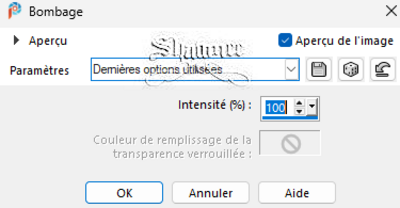-
Halloween 2024
de StarDesignpsp
Je remercie Stella (StarDesignpsp) de m’avoir donné la permission de traduire
ses tutoriels en français
La traduction a été réalisée avec PSP2020 Ultimate par Shawnee
NOTE DE LE CREATRICE
Pour la réalisation de ce tutoriel vous aurez besoin du programme Psp.
J’ai utilisé la version 2020. Vous pouvez en utiliser d’autres
MatérielStella a utilisé des images de Imágenes trouvées dans Pinterest,
et tubées par Remove Bg
Images d'ornement
Une image du kit : my_forest_friends_EF
Une sélection
Un fond de Pinterest
Un texteFiltres :
Adjust/Variations
Filters Unlimited/ VM natural/ Weave Distortion
Filters Unlimited/ VM natural/SpeedNOTE DE LE CREATRICE
N’oubliez pas que lorsque vous utilisez vos propres images, vous devrez peut-être les repositionner en fonction de vos besoins, ainsi que modifier les modes de calque, les opacités, les redimensionner ou les mettre au point.
Les instructions que je donne sont pour les images que j’ai utilisées dans mon travail original.
Tant que vous respectez les lignes essentielles du tutoriel, vous pouvez utiliser votre imagination.
Vous pouvez colorier les images si nécessaire, tant que cela n’est pas indiqué autrement.Si vous le souhaitez, vous pouvez utiliser la règle pour vous aider à vous repérer dans le tutoriel.
Marqueur (glisser avec la souris)

Nous allons commencer le tutoriel de Stella
1.-
Ouvrir un calque transparent de 1000x800 Pixels
Sélections > Sélectionner tout
Ouvrir l'image 556f07072185183019b597e341fa6a21
(Vous pouvez colorier cette image en fonction des tubes que vous utilisez)
Image > Rotation > Rotation libre à 90º / gauche
Tous les calques sélectionnésEdition > Copier
Edition > Coller dans la sélection
Sélections > Ne rien sélectionner
Calques > Dupliquer2.-
Se placer sur le calque Raster 1
(Fermer le calque supérieur pour le moment pour visualiser vos actions)
Réglages > Flou > Flou Gaussien à 50
Effets d’Image > Mosaïque sans jointure par défautEffets > Modules externes > Filters Unlimited > VM natural à Weave Distortion
Double clic sur le calque
Mettre Opacité à 50%
3.-
Se placer sur le calque en haut de la pile Copie de Raster 1Ouvrir ce calque
Effets > Modules externes > Filters Unlimited > VM natural à Speed Par défautDouble clic sur le calque
Mettre le Mode de fusion sur Lumière dure
4.-
Rester sur ce calque
Sélections > Charger/enregistrer une sélection > charger la sélection à partir du disque
sel_15.5_6_ventana_20_SSélection > Transformer la sélection en calque
Sélections > Ne rien sélectionner
Double clic sur le calque
Mettre le Mode de fusion sur Multiplier
Objets > Aligner > Centrer horizontalement
Objets > Aligner > Centrer verticalement5.-
A l'aide de la baguette magique, Mode Ajouter, tolérance 0Sélectionner l'intérieur de la fenêtre
Voir la captureCalques > Nouveau calque raster
Activer le paysage que vous avez choisi
Dans l'exemple, l'image > Imagen5
Edition > Copier
Edition > Coller dans la sélection
Sélections > Ne rien sélectionner6.-
Se placer sur le calque > Sélection transforméeActiver à nouveau la baguette magique
Mêmes valeurs que la fois précédente
Sélectionner l'extérieur de la fenêtre
Voir la captureSélection > Modifier > Sélectionner les bordures de la sélection
Calques > Nouveau calque raster
Remplissez avec une couleur de votre choix
Dans l'exemple, la couleur est #ca5717
Effets 3D > Biseautage intérieurRéglage > Ajouter- Supprimer du bruit > Ajouter du bruit
7.-
Sélections > Inverser
Transformer la sélection en calque
Sélections > Ne rien sélectionner
Effets > Modules externes > Adjust/Variations
3 clics sur Darker
Effets > Effets de Distorsion > Bombage8.-
Nos calques seront maintenant comme ceciSe placer sur le calque Raster 2 en haut de la pile de calques
9.-
Ouvrir l’image 27_b
Edition > Copier
Edition > Coller comme nouveau calque
Placer dans le coin supérieur gauche
Voir le modèle original
Calques > Dupliquer
Image > Miroir > Miroir VerticalCalques > fusionner avec le calque du dessous
Effets 3D > Ombre portée - couleur noire 0/0/60/20
(note de la créatrice : Cette image dans mes autres versions, je l'ai colorisée avec le filtre Adjust/Variations)10.-
Ouvrir l’image element_EF (16)
Edition > Copier
Edition > Coller comme nouveau calque
Image > Redimensionner à 30%- Tous les calques non cochés
Place en haut à gauche Voir le modèle original
Réglage > Netteté / Netteté
Effets > Effets 3D > Ombre portée couleur noire 0/0/60/2011.-
Ouvrir l’image dfc0385547a7ea19946f29c61d5c3503-removebg-preview
Edition > Copier
Edition > Coller comme nouveau calque
Placer en bas à droiteOutil de sélections > (K) H623/V152
Réglage > Netteté / Netteté
Effets > Effets 3D > Ombre portée - couleur noire 0/0/60/2012.-
Ouvrir l’image happy_halloween_24
Ou n'importe lequel de vos goûts
Edition > Copier
Edition > Coller comme nouveau calque
Image > Redimensionner à 50% - Tous les calques non sélectionnés
Réglage > Teinte et saturation > Coloriser Teinteà 29 / Saturation à 255Placer en bas, ou à votre goût
Effets > Effets 3D > Ombre portée - couleur noire 1/-1/100/213.-
Ajouter le filigrane de la créatrice
Ajouter votre signature.Fusionner tous (aplatir)
Redimensionner selon votre goût
Enregistrer au format JPG optimisé*****
Tutoriel traduit le 22/10/2024
testé par Delf
*****
ma version
le tube principal est tubé par mes soins ainsi que le pendentif
-
Commentaires